训练类型 - 分类
分类是机器学习中的一个强大工具,它允许您训练模型来识别和分类不同类型的数据。在 SenseCraft AI 平台中,分类功能使您能够创建模型,根据您在训练过程中提供的图像来识别和区分各种物体、手势或场景。
通过使用 SenseCraft AI 训练分类模型,您可以解锁广泛的应用场景,例如:
-
用于交互体验的手势识别
-
用于库存管理或质量控制的物体检测
-
用于自主导航或环境监测的场景分类
SenseCraft AI 平台简化了分类过程,让您能够创建针对特定需求的自定义模型,而无需具备广泛的机器学习专业知识。

入门指南
在这个综合指南中,我们将引导您完成使用 SenseCraft AI 平台训练分类模型的过程。虽然我们主要关注为 XIAO ESP32S3 Sense 训练模型,但需要注意的是,该平台也兼容其他 Seeed Studio 设备,如 Grove Vision AI 和 Watcher。
没有 Seeed Studio 设备?没问题!您仍然可以跟随教程,使用笔记本电脑的内置摄像头体验训练过程。但是,为了获得最佳性能和最好的结果,我们建议使用目标设备来训练和部署您的模型。
训练识别身体手势的模型
在本教程中,我们将创建一个识别四种不同身体手势的模型:交叉双臂、张开双臂、立正站立和用手做心形。
SenseCraft AI 平台支持多达 200 个分类类别,为您创建针对特定需求的模型提供了充足的灵活性。
步骤 1. 连接您的设备
如果您使用的是 Seeed Studio 设备,如 XIAO ESP32S3 Sense,请通过 USB-C 线缆将其连接到计算机。从下拉菜单中选择相应的设备,然后点击连接。
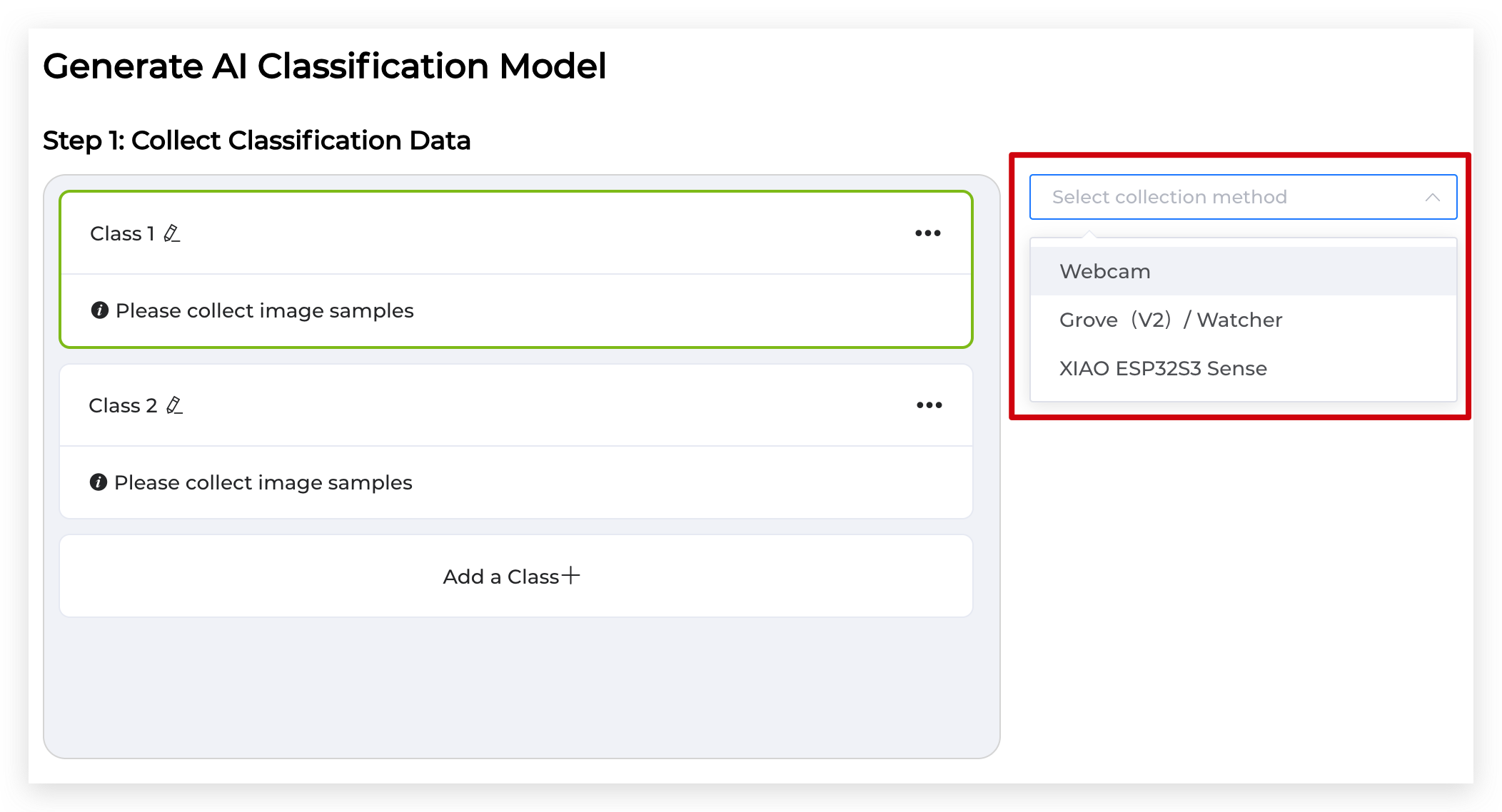
选择正确的串行端口进行连接。

如果您使用的是笔记本电脑的摄像头,可以跳过此步骤。因为当您进入此页面时,它会自动显示摄像头的实时画面。如果没有显示,请检查您的浏览器权限。

请使用 Microsoft Edge 或 Google Chrome。
步骤 2. 创建和标记类别
点击现有类别名称右侧的铅笔按钮来重命名已存在的类别。点击下方的添加类别按钮来创建四个您想要识别的身体手势类别。

将类别标记为:"交叉双臂"、"张开双臂"、"立正站立"和"心形"。仔细检查每个类别的命名是否正确。

步骤 3. 捕获训练数据
从列表中选择第一个类别(例如"交叉双臂")。在摄像头前摆出相应的身体手势姿势。按住按住录制按钮来捕获手势图像。松开按钮停止录制。每个类别至少捕获40 张图像,以确保模型的稳健性和准确性。

对其余每个类别重复此过程,为每个手势捕获多样化的图像。
为每个类别收集的高质量、相关图像越多,模型的性能就越好。在光照、角度和背景方面追求多样性,以提高模型的泛化能力。
步骤 4. 训练模型
为每个类别收集足够数量的图像后,点击**"开始训练"**按钮启动模型训练过程。训练过程通常需要 1-3 分钟,具体取决于模型的复杂性和训练数据的数量。

训练模型时请不要立即关闭网页,否则页面内容可能会丢失。
步骤 5. 部署训练好的模型
请注意,如果您想永久保存此模型,请确保首先点击保存到 SenseCraft,将模型保存到您的账户下,以避免丢失。
模型训练完成后,就可以将其部署到目标设备上了。如果您使用的是 XIAO ESP32S3 Sense 或其他 Seeed Studio 设备,请从下拉菜单中选择相应的设备,然后点击**"部署到设备"**。如果您使用笔记本电脑的摄像头训练模型,可以跳过此步骤,直接进行结果演示。

点击**"确认"并选择正确的串口**进行设备连接。部署过程可能需要 1-3 分钟。请耐心等待完成。

结果演示
恭喜!您已成功训练并部署了身体手势识别模型。现在是测试的时候了:
- 将摄像头对准您自己或测试对象。
- 逐一执行每个训练过的身体手势。
- 观察模型的实时预测和分类结果。
- 验证模型是否准确识别和分类每个手势。
欢迎使用 SenseCraft AI 平台尝试训练不同物体、手势或场景的模型。无论您使用的是 Seeed Studio 设备还是笔记本电脑的摄像头,流程基本相同。
请记住,虽然平台允许您使用任何摄像头训练模型,但为了获得最佳结果和最优性能,我们建议使用目标设备(目前仅限于 Seeed Studio 设备)来训练和部署您的模型。
通过这份全面的指南,您现在应该对如何使用 SenseCraft AI 平台训练分类模型有了扎实的理解。祝您训练愉快,享受为您的项目创建强大的自定义 AI 模型!
技术支持与产品讨论
感谢您选择我们的产品!我们在这里为您提供不同的支持,以确保您使用我们产品的体验尽可能顺畅。我们提供多种沟通渠道,以满足不同的偏好和需求。